Antes de continuar con esta entrada, debemos deciros que Word no es el mejor programa para maquetar, ni mucho menos, y el acabado impreso puede variar un poco de la versión digital de nuestro documento dependiendo de donde sea impreso (cosas que no ocurren con el PDF por ejemplo). Aún así, si estás en alguno de estos casos:
- Que no puedas permitirte pagar un programa de maquetación profesional
- Que no sepas usar los programas de maquetación gratuitos que hay por la red
- Que quieras autopublicar tu libro en una plataforma como Amazon o similar
Te recomendamos seguir leyendo esta entrada.
En esta entrada no hablaremos sobre cómo dar formato a un documento word, sino a cómo maquetar con él. Notaréis que empezamos a poner enlaces (todos ellos se abrirán en una ventana nueva), y es porque vamos a iros indicando las páginas donde podréis resolver las dudas que os surgieron cuando os planteasteis maquetar con este programa.
Lo cierto era que teníamos pensado hacer una entrada tipo manual, pero al descubrir que lo que íbamos a escribir ya había sido redactado... Como que no queríamos reinventar la rueda. Así que vayamos al grano.
Supongamos que queréis maquetar con word para publicar en Amazon, entonces en vez que comeros el coco, lo mejor es descargarse una de las plantillas que la propia plataforma proporciona y empezar a estrajar sobre ella. Sin embargo si lo que queréis es crear vuestro propio documento a mano, entonces os recomendamos seguir los enlaces de esta página uno a uno; alguno de ellos os sonará de una entrada anterior que hicimos, pero como dijimos al principio no vamos a reinventar la rueda.
Si aún así os quedara alguna duda, comentad esta entrada o poneos en contacto con el blog y explicaremos mejor cómo dar formato al libro con word, mientras tanto seguiremos buscando programas gratuitos fáciles de usar que nos permitan obtener el mismo resultado, o mejor.

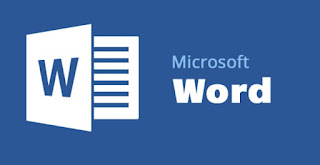





No hay comentarios:
Publicar un comentario